PS如何做文字扫描效果
制作文字扫描件效果
工具/原料
Photoshop
方法/步骤
(1)输入文字。默认为“无”。

(2)删格化图层。并把图层改名为L1
(3)Ctrl+J复制一个新图层,起名为L2

(4)选择L2图层,滤镜->风格化->扩散,选择“变亮优先”,确定。(5)滤镜->模糊->高斯模糊,半径设为0.3,确定。(6)将当前层不透明度设为60%。

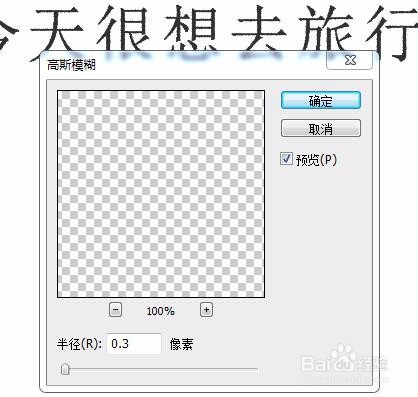
(7)选择L1图层,滤镜->风格化->扩散,选择“变暗优先”,确定。(8)将当前层不透明度设为60%。(9)将两个图层合并。
(10)再次选择滤镜->风格化->扩散,选择“变暗优先”,确定。(11)然后,滤镜->模糊->模糊。(12)酌情调整色相/饱和度,完成。

声明:本网站引用、摘录或转载内容仅供网站访问者交流或参考,不代表本站立场,如存在版权或非法内容,请联系站长删除,联系邮箱:site.kefu@qq.com。
阅读量:66
阅读量:22
阅读量:38
阅读量:129
阅读量:59